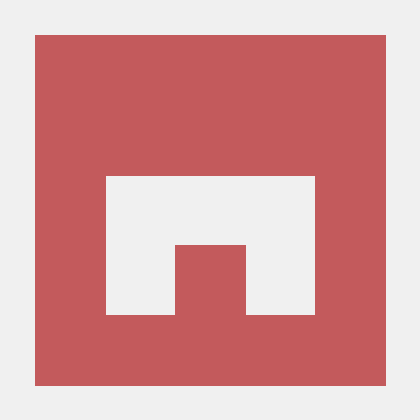서블릿의 접속 경로 설정
3.0미만 web.xml파일등록
web.xml파일에
<url-patton>/경로</ulr-patton>이런식으로 입력필요
3.0이상 자바 어노테이션 사용
@WebServlet("/경로")이렇게 적어주면 됨
프로젝트 생성시 주의할것
스프링을 이용할때는web.xml파일을 자주 이용한다 그러니 프로젝트 생성시 반드시 web.xml파일을 생성할 것
서블릿이란
- 서블릿이란 페이지를 동적으로 작동시키는것이다.
- 이미 있는 페이지를 불러오는 용도가 아니라 서블릿으로 접속하면 그때 입력된 코드에 따라 페이지를 작성해주는것에 가깝다.
- 다른페이지를 연결할때도 다른페이지를 연결해주는 페이지를 작성해주는 것이다.
서블릿으로 페이지 출력하기
@WebServlet("/ten") //여기의 입력된 주소는 내가 이 서블릿을 접속하고자 하는 경로로 정해준다.
public class TenServlet extends HttpServlet {
private static final long serialVersionUID = 1L;
/**
* @see HttpServlet#HttpServlet()
*/
public TenServlet() {
super();
// TODO Auto-generated constructor stub
}
/**
* @see HttpServlet#doGet(HttpServletRequest request, HttpServletResponse response)
*/
protected void doGet(HttpServletRequest request, HttpServletResponse response) throws ServletException, IOException {
// request 서버가 요청하는것을 받는 객체
// response 클라이언트에게 응답하는 객체
response.setContentType("text/html; charset=UTF-8"); //클라이언트(웹브라우저)가 응답을 받았을때 서버가 응답보낸 객체의 타입이 무엇인지 파악할수있게 알려주는 코드
//text로 보낼것이다 이 text는 html이다 응답은 utf-8로 보낼것이다.
PrintWriter out = response.getWriter();//보낼 통로 객체 생성 여기서는 텍스트를 입력할수있는 getWriter라는 통로를 만들어 사용, 그걸 out으로 정의
out.print("<h1>1~10</h1>");
for(int i=1; i<11;i++) {//for문을 이용해 10개의 out객체 생성
out.print(i+"<br>");
}
out.close();//사용후 닫음
}
}출력결과
http://localhost:8888/exam31/ten 라는 주소를 통해 서블릿으로 연결된다.
1~10
1
2
3
4
5
6
7
8
9
10
의도한 코드대로 출력되는것을 확인할 수 있다.
지금까지 배운것과 약간 다른점이 있지만 세세한 설명이 들어가있어서 복습용으로 좋은 것 같다. 일단 시작한 강의는 뭐든 끝까지 들어보고싶다.